亲,以下就是关于(腾讯QQ空间打不开解决方法QQ空间打不开解决方法(图)),由“WiFi之家网”整理!

原标题:"腾讯QQ空间打不开怎么办?QQ空间打不开解决方法"相关电脑问题教程分享。 - 来源:WiFi之家网。
腾讯QQ空间打不开怎么解决?最近,有一些用户想打开自己的QQ空间去逛逛,看看朋友们有没有更新一些动态,竟然QQ空间打不开,这是什么情况?难道是网络问题吗?那要如何解决这样的问题呢?接下来,WiFi之家网小编就给大家介绍QQ空间打不开的解决方法。

QQ空间打不开
解决方法如下:
1、清理浏览器缓存:
点击“工具”→“Internet选项”。在打开的“Internet选项”窗口中,切换到“常规”选项卡,然后点击“删除 浏览记录”按钮。
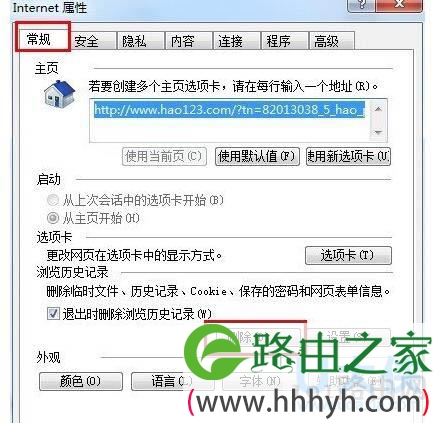
QQ空间打不开
2、在打开的“删除选项”窗口中,勾选要删除的内容(如图所示),点击“删除”按钮即可。
然后尝试打开QQ空间。
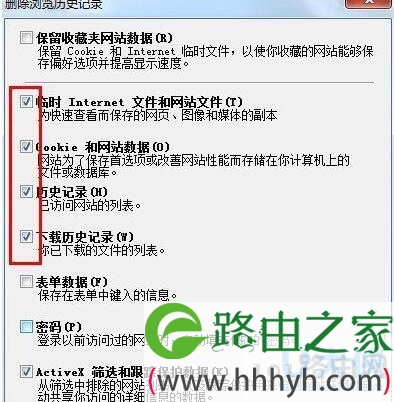
QQ空间打不开
3、更新Flash插件:
打开“控制面板”,点击“Flash Player”进行设置界面。
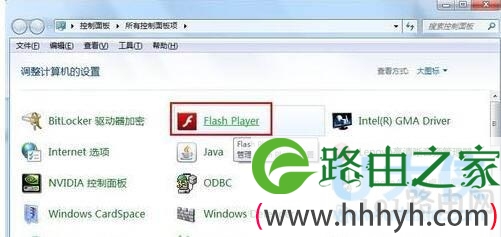
QQ空间打不开
[page]
4、在打开的“Flash Player设置管理器”中,切换至“高级”选项卡,点击“立即检查 更新”按钮。然后在网页中点击“下载”→“Flash Player”,最后点击“下载”按钮,下载完成后进行更新操作。
Flash更新完成后,再次尝试打开QQ空间。
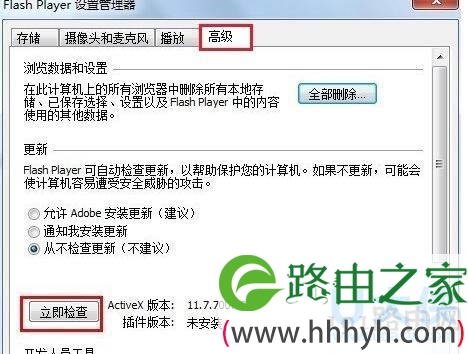
QQ空间打不开
5、利用软件进行全面清理:
打开“360安全卫士”,点击“电脑专家”按钮,在打开的“360电脑专家”窗口中,在搜索框输入“QQ空间打不开”,然后点击“搜索”按钮。
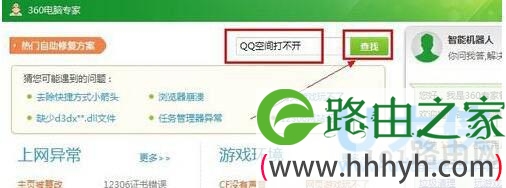
QQ空间打不开
6、在打开的结果页面中,点击“立即修复”按钮。
7、然后程序就会自动进行修复操作。修复完成后,就可以正常打开QQ空间啦。
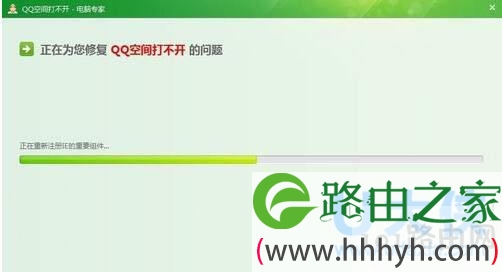
QQ空间打不开
以上就是QQ空间打不开的解决方法
相关内容推荐:腾讯QQ打不开怎么办?腾讯QQ打不开的解决方法
以上就是关于-常见问题-(腾讯QQ空间打不开解决方法QQ空间打不开解决方法(图))的教程!
原创文章,作者:常见问题,如若转载,请注明出处:https://www.224m.com/111312.html

